PS5-Fehlerhistorie anzeigen
Aktualisiert Marsch 2023: Erhalten Sie keine Fehlermeldungen mehr und verlangsamen Sie Ihr System mit unserem Optimierungstool. Holen Sie es sich jetzt unter - > diesem Link
- Downloaden und installieren Sie das Reparaturtool hier.
- Lassen Sie Ihren Computer scannen.
- Das Tool wird dann deinen Computer reparieren.
Wenn wir mit der PS5 spielen, ist es am normalsten, dass wir es richtig machen und in den meisten Fällen keine Fehler auftreten, da diese Konsole ziemlich stabil und mit sehr guten Konfigurationen ist.
Kein technologisches Gerät ist jedoch von Fehlern ausgenommen, so dass es gelegentlich mehr als möglich ist, dass auf unserem Bildschirm unterschiedliche Fehler in Bezug auf Spiele oder Einstellungen auftreten. Diese Fehler können in den meisten Fällen behoben werden, sodass wir nicht zu sehr befürchten sollten, dass einer von ihnen auftritt.
Diese auftretenden Fehler werden in der Konsole registriert, sodass wir alle aufgetretenen Fehler sowie deren Details sehen können. Auf diese Weise können wir verfolgen und wissen, welche Arten von Lösungen wir jeweils anwenden. Hier sind die Schritte, die Sie ausführen sollten, wenn Sie den Fehlerverlauf Ihrer PS5 anzeigen möchten.
PS5-Fehlerhistorie anzeigen
Die Schritte, die Sie ausführen müssen, um die Fehlerhistorie der PS5 anzuzeigen, lauten wie folgt.
Wichtige Hinweise:
Mit diesem Tool können Sie PC-Problemen vorbeugen und sich beispielsweise vor Dateiverlust und Malware schützen. Außerdem ist es eine großartige Möglichkeit, Ihren Computer für maximale Leistung zu optimieren. Das Programm behebt häufige Fehler, die auf Windows-Systemen auftreten können, mit Leichtigkeit - Sie brauchen keine stundenlange Fehlersuche, wenn Sie die perfekte Lösung zur Hand haben:
- Schritt 1: Laden Sie das PC Repair & Optimizer Tool herunter (Windows 11, 10, 8, 7, XP, Vista - Microsoft Gold-zertifiziert).
- Schritt 2: Klicken Sie auf "Scan starten", um Probleme in der Windows-Registrierung zu finden, die zu PC-Problemen führen könnten.
- Schritt 3: Klicken Sie auf "Alles reparieren", um alle Probleme zu beheben.
Das erste, was Sie tun sollten, ist die PS5 einzugeben und auf die Einstellungen oben zu klicken.

In dem neuen Menü, das angezeigt wird, müssen Sie den Abschnitt ‚System‘ aufrufen

Als nächstes sollten Sie ‚Systemsoftware‘ eingeben und auf den Abschnitt ‚Fehlerhistorie‘ zugreifen
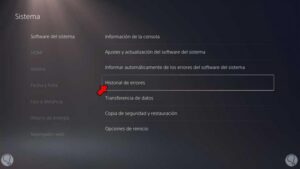
Schließlich sehen Sie alle Fehler, die auf der PS5 aufgezeichnet wurden.
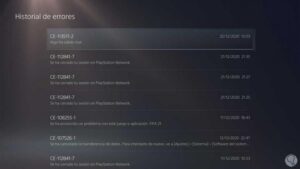
Wenn Sie die Details wissen möchten, klicken Sie auf den Fehler und Sie haben Zugriff auf diese Informationen.
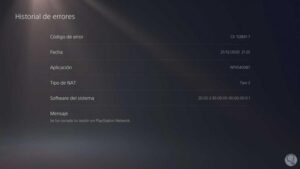
Auf diese Weise kennen Sie alle Fehler, die auf der PS5 aufgetreten sind, und kennen die Details der einzelnen Fehler.

